Ερώτηση
Θέμα: Πώς μπορώ να αφαιρέσω το αρχείο MASetupCleaner.exe;
Τι είναι το αρχείο MASetupCleaner.exe; Να το κρατήσω; Δεν το έχω ξαναδεί, αλλά εμφανίστηκε σαν από το πουθενά πριν από μερικές εβδομάδες.
Λυμένη απάντηση
Εάν το Τείχος προστασίας των Windows στέλνει μια ειδοποίηση σχετικά με μια απροσδόκητη σύνδεση στο Διαδίκτυο που ξεκίνησε από το MASetupCleaner.exe, σημαίνει ότι ο υπολογιστής σας εκτελεί ένα πρόγραμμα που ονομάζεται Samsung Kies. Εάν θυμάστε να εγκαταστήσετε ένα τέτοιο εργαλείο, τότε δεν υπάρχει λόγος ανησυχίας, επειδή το αρχείο Τείχος προστασίας των Windows
[1] σας ενημέρωσε ότι αποτελεί μέρος του Samsung Kies.[2]Ο σκοπός αυτού του αρχείου/διαδικασίας είναι η σύνδεση στο Διαδίκτυο με συγκεκριμένο χρονοδιάγραμμα και η σύνδεση με διακομιστές τηλεχειρισμού που ανήκουν στη Samsung Kies. Μια τέτοια δραστηριότητα είναι νόμιμη και πολλές εφαρμογές χρησιμοποιούν στην πράξη αρχεία όπως το MASetupCleaner.exe. Το πρόβλημα είναι ότι μερικές φορές οι άνθρωποι δεν εγκαθιστούν σκόπιμα το Samsung Kies και δεν γνωρίζουν καν τέτοια εφαρμογή.
Εάν δεν έχετε εγκαταστήσει αυτήν την εφαρμογή, αλλά υποψιάζεστε ότι μπορεί να έχει εγκατασταθεί σε πακέτο με άλλο δωρεάν λογισμικό,[3] Οι ειδικοί ασφαλείας συνιστούν την αφαίρεση του εργαλείου ή τουλάχιστον την απενεργοποίηση του αρχείου MASetupCleaner.exe. Αν και ούτε η εφαρμογή ούτε το αρχείο είναι κακόβουλα, τρίτα μέρη ενδέχεται να διαδώσουν τις τροποποιημένες εκδόσεις τους. Κατά συνέπεια, μπορεί να χρησιμοποιηθούν για την έναρξη δυνητικά ανεπιθύμητων εργασιών. Για παράδειγμα:
- Το MASetupCleaner.exe μερικές φορές χρησιμοποιεί περισσότερη CPU από την αναμενόμενη.
- Ενδέχεται να γίνει κατάχρηση από τρίτα μέρη για τη συλλογή και την κοινή χρήση μη προσωπικών πληροφοριών σχετικά με έναν χρήστη υπολογιστή.
- Το Samsung Kies και η διαδικασία MASetupCleaner.exe ενδέχεται να έχουν συνδυαστεί με εφαρμογές που υποστηρίζονται από διαφημίσεις.
- Σε ορισμένες σπάνιες περιπτώσεις, το όνομα αρχείου MASetupCleaner.exe μπορεί να συγκαλύψει μια μόλυνση από ιό. Οι χάκερ συχνά κάνουν κατάχρηση των ονομάτων των νόμιμων αρχείων και διαδικασιών για να αποτρέψουν τον εντοπισμό και την αφαίρεση.
Με λίγα λόγια, εάν εγκαταστήσατε πρόσφατα το Samsung Kies ή κάποια άλλη εφαρμογή της Samsung και σκοπεύετε να τη χρησιμοποιήσετε, τότε θα πρέπει να αγνοήσετε το αρχείο MASetupCleaner.exe και όλες τις ειδοποιήσεις που εμφανίζει το Τείχος προστασίας σχετικά με αυτό. ΑΛΛΑ εάν δεν εγκαταστήσατε καμία από τις εφαρμογές της Samsung και δεν εγκρίνετε τις συνδέσεις MASetupCleaner.exe στο Διαδίκτυο ή υψηλή χρήση CPU,[4] μην περιμένετε άλλο και αφαιρέστε την εφαρμογή για να σταματήσετε την εμφάνιση του αρχείου.
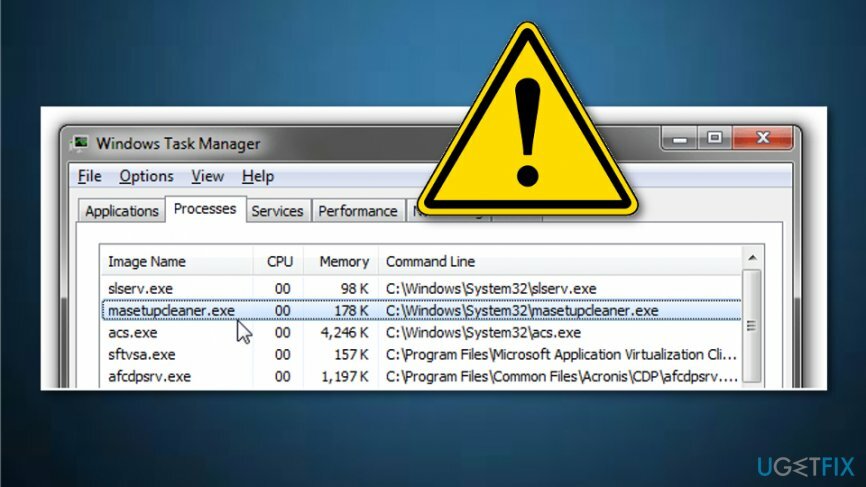
Πώς να τερματίσετε τη διαδικασία MASetupCleaner.exe;
Για να απεγκαταστήσετε αυτά τα αρχεία, πρέπει να αγοράσετε την έκδοση με άδεια χρήσης Reimage Reimage απεγκατάσταση λογισμικού.
Για να σταματήσετε το Τείχος προστασίας των Windows να αναφέρει σχετικά με το σφάλμα MASetupCleaner.exe, θα πρέπει να καταργήσετε εντελώς την εφαρμογή Samsung Kies. Για το σκοπό αυτό, έχετε τις εξής επιλογές:
Επιλογή 1. Καταργήστε αυτόματα το Samsung Kies
Για να απεγκαταστήσετε αυτά τα αρχεία, πρέπει να αγοράσετε την έκδοση με άδεια χρήσης Reimage Reimage απεγκατάσταση λογισμικού.
Το Samsung Kies μπορεί να αφαιρεθεί με τη βοήθεια του Τέλειο πρόγραμμα απεγκατάστασης. Αυτό το βοηθητικό πρόγραμμα αφαίρεσης λογισμικού θα εξασφαλίσει την πλήρη κατάργηση της εφαρμογής, επομένως δεν θα χρειάζεται να ανησυχείτε για τα υπολείμματα αρχείων. Ωστόσο, εάν έχετε εγκαταστήσει αυτή την εφαρμογή κατά λάθος σε μια δέσμη με δωρεάν λογισμικό ή εάν την έχετε εγκαταστήσει το εγκαταστήσατε από μια πηγή λήψης τρίτου μέρους, θα σας συνιστούσαμε επίσης να ελέγξετε το σύστημα κακόβουλο λογισμικό.[5] Για το σκοπό αυτό, συνιστούμε τη χρήση ReimageΠλυντήριο ρούχων Mac X9.
Επιλογή 2. Απεγκαταστήστε το Samsung Kies με μη αυτόματο τρόπο
Για να απεγκαταστήσετε αυτά τα αρχεία, πρέπει να αγοράσετε την έκδοση με άδεια χρήσης Reimage Reimage απεγκατάσταση λογισμικού.
- Πρώτα απ 'όλα, φροντίστε να αποσυνδέσετε το κινητό τηλέφωνο Samsung από τον υπολογιστή.
- Στη συνέχεια πατήστε Ctrl + Shift + ESC για να ανοίξετε τη Διαχείριση εργασιών.
- Βρείτε το αρχείο MASetupCleaner.exe, κάντε κλικ σε αυτό και επιλέξτε Καθιστώ ανίκανο.
- Μετά από αυτό, κάντε κλικ Πλήκτρο Windows + X και ανοιχτό Πίνακας Ελέγχου.
- Κάντε κλικ Προσθήκη/Αφαίρεση προγραμμάτων και βρείτε το Samsung Kies.
- Κάντε κλικ σε αυτό και επιλέξτε Απεγκατάσταση.
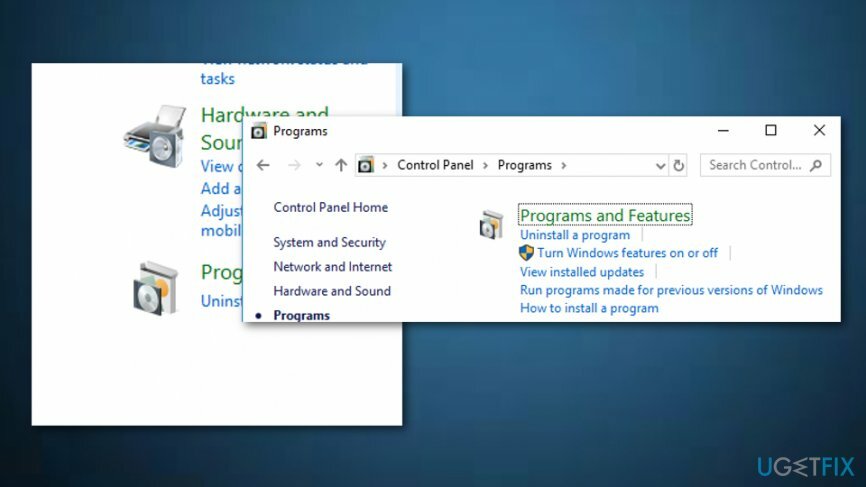
- Εάν εμφανιστεί ένα παράθυρο επιβεβαίωσης, κάντε κλικ Ναί να προχωρήσει.
- Όταν ολοκληρωθεί η διαδικασία αφαίρεσης, κάντε κλικ Πλήκτρο Windows + R, τύπος regeditκαι πατήστε Εισαγω.
- Επιλέγω Αρχείο και Εξαγωγή για να δημιουργήσετε αντίγραφα ασφαλείας του μητρώου (σε περίπτωση που κάτι πάει στραβά).
- Μετά από αυτό, διαγράψτε τις ακόλουθες εγγραφές:
HKEY_LOCAL_MACHINE\\SOFTWARE\\Samsung
HKEY_LOCAL_MACHINE\\SOFTWARE\\Samsung\\Kies
HKEY_LOCAL_MACHINE\\SOFTWARE\\Samsung\\Kies\\FUS - Τέλος, επανεκκινήστε τον υπολογιστή σας.
Επιλογή 3. Ξεφορτωθείτε το MASetupCleaner.exe από το Startup
Για να απεγκαταστήσετε αυτά τα αρχεία, πρέπει να αγοράσετε την έκδοση με άδεια χρήσης Reimage Reimage απεγκατάσταση λογισμικού.
- Τύπος κλειδί Windows και R Την ίδια στιγμή;
- Όταν εμφανιστεί ένα παράθυρο διαλόγου, πληκτρολογήστε regedit και επιλέξτε ΕΝΤΑΞΕΙ;
- Επιλέξτε στο Αρχείο μενού που βρίσκεται στην επάνω δεξιά γωνία και επιλέξτε Εξαγωγή;
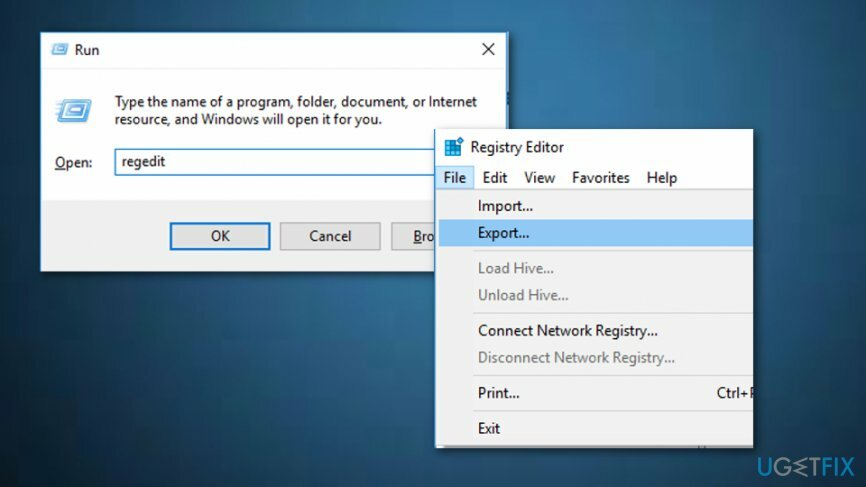
- Επιλέξτε το μέρος όπου θέλετε να αποθηκεύσετε τις αλλαγές.
- Σε περίπτωση που συμβεί κάποια παρεξήγηση, μπορείτε να ανοίξετε το Επεξεργαστής Μητρώου πάλι, επιλέξτε Αρχείο —> Εισαγωγή —> .reg (αυτό είναι το αρχείο που εξαγάγατε πριν.
Επιλογή 4. Χρησιμοποιήστε τη λειτουργία Επαναφορά Συστήματος
Για να απεγκαταστήσετε αυτά τα αρχεία, πρέπει να αγοράσετε την έκδοση με άδεια χρήσης Reimage Reimage απεγκατάσταση λογισμικού.
- Βρες το Εικονίδιο τροφοδοσίας των Windows και κάντε κλικ σε αυτό?
- Επιλέγω Επανεκκίνηση και κρατήστε Μετατόπιση στο πληκτρολόγιό σας?
- Παω σε Αντιμετώπιση προβλημάτων —> Προηγμένες επιλογές —> Ρυθμίσεις εκκίνησης —> Επανεκκίνηση.
- Επιλέξτε την επιλογή που λέει: "Ενεργοποίηση ασφαλούς λειτουργίας με γραμμή εντολών".
- Περιμένετε μέχρι το Γραμμή εντολών ανοίγει το παράθυρο και πληκτρολογήστε αυτές τις εντολές πατώντας enter η μία μετά την άλλη: cd restore, rstrui.exe;
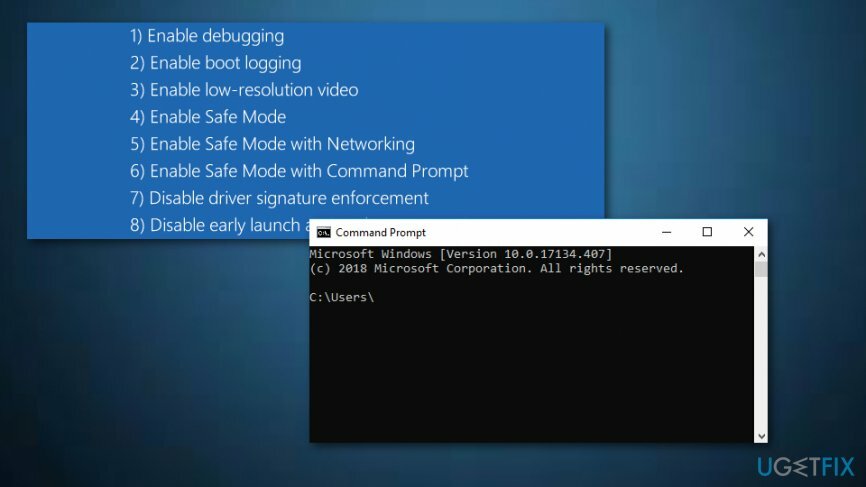
- Επιλέξτε ένα σημείο επαναφοράς.
- Κάντε κλικ στο ναι για να επιτρέψετε το Επαναφοράς συστήματος;
- Περιμένετε μέχρι να ολοκληρωθεί πλήρως η διαδικασία.
Απαλλαγείτε από προγράμματα με ένα μόνο κλικ
Μπορείτε να απεγκαταστήσετε αυτό το πρόγραμμα με τη βοήθεια του οδηγού βήμα προς βήμα που σας παρουσιάζουν οι ειδικοί της ugetfix.com. Για να εξοικονομήσετε χρόνο, έχουμε επίσης επιλέξει εργαλεία που θα σας βοηθήσουν να εκτελέσετε αυτόματα αυτήν την εργασία. Εάν βιάζεστε ή εάν πιστεύετε ότι δεν είστε αρκετά έμπειροι για να απεγκαταστήσετε το πρόγραμμα μόνοι σας, μη διστάσετε να χρησιμοποιήσετε αυτές τις λύσεις:
Προσφορά
Κάν 'το τώρα!
Κατεβάστελογισμικό αφαίρεσηςΕυτυχία
Εγγύηση
Κάν 'το τώρα!
Κατεβάστελογισμικό αφαίρεσηςΕυτυχία
Εγγύηση
Εάν δεν καταφέρατε να απεγκαταστήσετε το πρόγραμμα χρησιμοποιώντας το Reimage, ενημερώστε την ομάδα υποστήριξής μας για τα προβλήματά σας. Φροντίστε να παρέχετε όσο το δυνατόν περισσότερες λεπτομέρειες. Παρακαλούμε, ενημερώστε μας όλες τις λεπτομέρειες που πιστεύετε ότι πρέπει να γνωρίζουμε για το πρόβλημά σας.
Αυτή η κατοχυρωμένη με δίπλωμα ευρεσιτεχνίας διαδικασία επισκευής χρησιμοποιεί μια βάση δεδομένων με 25 εκατομμύρια στοιχεία που μπορούν να αντικαταστήσουν οποιοδήποτε κατεστραμμένο ή λείπει αρχείο στον υπολογιστή του χρήστη.
Για να επισκευάσετε το κατεστραμμένο σύστημα, πρέπει να αγοράσετε την έκδοση με άδεια χρήσης Reimage εργαλείο αφαίρεσης κακόβουλου λογισμικού.

Ένα VPN είναι ζωτικής σημασίας όταν πρόκειται για απορρήτου χρήστη. Οι διαδικτυακοί ιχνηλάτες όπως τα cookies δεν μπορούν να χρησιμοποιηθούν μόνο από πλατφόρμες μέσων κοινωνικής δικτύωσης και άλλους ιστότοπους, αλλά και από τον πάροχο υπηρεσιών διαδικτύου και την κυβέρνηση. Ακόμα κι αν εφαρμόζετε τις πιο ασφαλείς ρυθμίσεις μέσω του προγράμματος περιήγησής σας, εξακολουθείτε να μπορείτε να παρακολουθείτε μέσω εφαρμογών που είναι συνδεδεμένες στο διαδίκτυο. Επιπλέον, τα προγράμματα περιήγησης που εστιάζουν στο απόρρητο, όπως το Tor is, δεν είναι η βέλτιστη επιλογή λόγω μειωμένων ταχυτήτων σύνδεσης. Η καλύτερη λύση για το απόλυτο απόρρητό σας είναι Ιδιωτική πρόσβαση στο Διαδίκτυο – να είστε ανώνυμοι και ασφαλείς στο διαδίκτυο.
Το λογισμικό ανάκτησης δεδομένων είναι μία από τις επιλογές που θα μπορούσαν να σας βοηθήσουν ανακτήστε τα αρχεία σας. Μόλις διαγράψετε ένα αρχείο, δεν εξαφανίζεται στον αέρα – παραμένει στο σύστημά σας όσο δεν υπάρχουν νέα δεδομένα γραμμένα πάνω του. Data Recovery Pro είναι λογισμικό αποκατάστασης που αναζητά αντίγραφα εργασίας των διαγραμμένων αρχείων στον σκληρό σας δίσκο. Χρησιμοποιώντας το εργαλείο, μπορείτε να αποτρέψετε την απώλεια πολύτιμων εγγράφων, σχολικών εργασιών, προσωπικών εικόνων και άλλων σημαντικών αρχείων.